Win7系统下鼠标设置左手使用的方法
通常情况下大部分的鼠标默认设置适用于右手,因此大部分的用户都没有必要进行修改。但是存在小部分的用户,就是我们所说的“左撇子”,对于这些用户来说,鼠标设置就让人觉得不方便,下面小编就教你如何将鼠标设置左手使用。
1、点击“开始菜单”,选择“控制面板”,在右上角选择查看大图标,找到“鼠标”选项,如图示。(在本次的示例中,小编使用的win7 系统,其他的系统的操作方式差不多,同样可以参考)
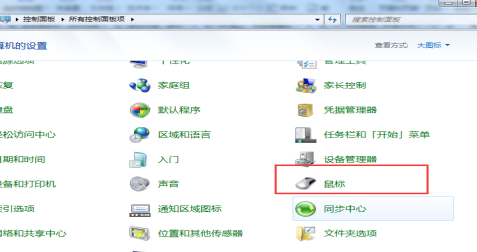
2、点击“鼠标”选项,在弹出如图所示对话框中,将“习惯右手”的勾选取消,选择“习惯左手”的勾选,这时鼠标的左键和右键的功能就互换,图中还可以设置关于鼠标“双击速度”,如果你是第一次使用左手可以将速度降低,等掌握后再次提高。
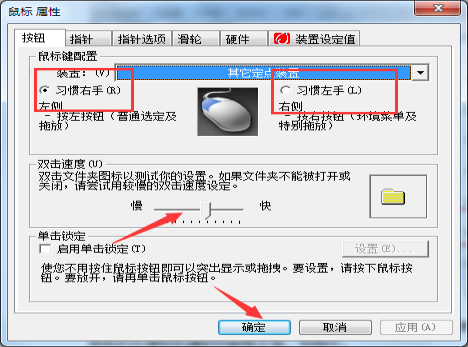
以上就是小编提供的关于鼠标设置左手使用的方法。这个方法同样适用于长期右手使用鼠标的人,偶尔换个左手使用鼠标可以降低“鼠标手”的概率。当然,对于一些需要精确操作鼠标的“左撇子”,小编建议还是使用专门的左手鼠标。








 苏公网安备32032202000432
苏公网安备32032202000432